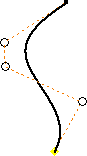
Verwenden Sie den Befehl 3D-Kontrollscheitelpunktspline zum Erstellen von 3D-Splines mit einem Steuerrahmen auf den Auswahlpunkten. Sie können Punkte im Raum oder vordefinierte Punkte auswählen. Verwenden Sie den Befehl Einschließen, um Scheitelpunkte aus einer 2D-Skizze zu kopieren.
Anmerkung: Der Spline ist tangential zu den Form- und Lagetoleranzen am Anfangs- und Endpunkt.
 Demo zum Erstellen und Verwenden von Kontrollscheitelpunktsplines
Demo zum Erstellen und Verwenden von Kontrollscheitelpunktsplines
- Klicken Sie in der Multifunktionsleiste auf Registerkarte 3D-Modell
 Gruppe Skizze
Gruppe Skizze  3D-Skizze erstellen. Wenn eine 2D-Skizze aktiv ist, klicken Sie mit der rechten Maustaste, und wählen Sie Skizze fertig stellen, um die 2D-Umgebung zu schließen.
3D-Skizze erstellen. Wenn eine 2D-Skizze aktiv ist, klicken Sie mit der rechten Maustaste, und wählen Sie Skizze fertig stellen, um die 2D-Umgebung zu schließen. - Erstellen Sie gegebenenfalls die Punkte, die für den Spline-Steuerrahmen erforderlich sind.
- Klicken Sie in der Multifunktionsleiste auf Registerkarte 3D-Skizze
 Gruppe Erstellen
Gruppe Erstellen  Kontrollscheitelpunkt-Spline
Kontrollscheitelpunkt-Spline  , und wählen Sie dann den ersten Punkt. Wählen Sie gegebenenfalls weitere Punkte aus. Sie können auch in den 3D-Raum klicken, um Spline-Kontrollscheitelpunkte zu platzieren. Anmerkung: Wenn Sie beim Erstellen des Splines einen Scheitelpunkt auf einem vorhandenen Bauteil auswählen, wird automatisch ein adaptiver Arbeitspunkt erzeugt.
, und wählen Sie dann den ersten Punkt. Wählen Sie gegebenenfalls weitere Punkte aus. Sie können auch in den 3D-Raum klicken, um Spline-Kontrollscheitelpunkte zu platzieren. Anmerkung: Wenn Sie beim Erstellen des Splines einen Scheitelpunkt auf einem vorhandenen Bauteil auswählen, wird automatisch ein adaptiver Arbeitspunkt erzeugt. - Klicken Sie auf OK, um den Spline zu erstellen und den Befehl zu beenden. Klicken Sie auf Anwenden, um den Spline zu erstellen und den Splinebefehl aktiviert zu lassen.
- Fügen Sie eine Bemaßung oder Abhängigkeit zwischen einem Endpunkt eines Splines und anderer Skizziergeometrie oder zwischen dem Steuerrahmen und anderer Skizziergeometrie hinzu.

Anmerkung:
- In der 3D-Koordinatendreiergruppe werden während des Skizzierens die X-, Y- und Z-Ebene angezeigt. Der rote Pfeil steht für die X-Achse, der grüne für die Y-Achse und der blaue für die Z-Achse. Klicken Sie auf eine Ebene, um zu dieser zu wechseln und einen weiteren Skizzierpunkt zu platzieren.
- Um den Spline, nicht aber die Spline-Punkte zu löschen, wandeln Sie die Punkte in Mittelpunkte um.